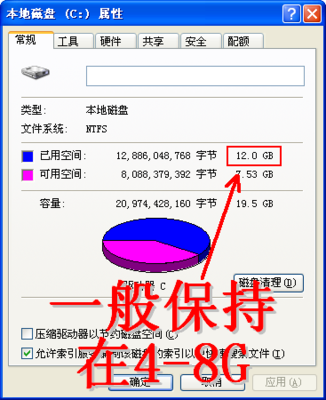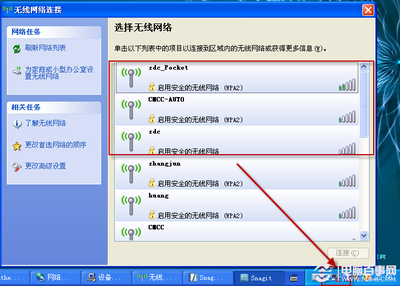Windows正常开机之后,要等3~4分钟右下角才出现网络连接图标,系统一直处于等待状态。
到网上一搜,Windows网络连接启动慢的情况很多人都遇到。电脑要很长时间才能启动完,特别是网络连接要很长时间。解决方法都不太一样,简单做个 总结。
解决办法总结:
如果你是通过DHCP自动分配IP地址的话,那么可以试图设定一个固定的IP,不过这种情况有可能会造成IP地址冲突,如果出现IP地址冲突,重新设 置一个即可。设置方法:网上邻居——属性——TCP/IP设置即可。
如果是使用ADSL拨号上网可以将固定IP设置为192.168.0.2等方法。
上面是网上容易找到的解决办法。
其实网络连接启动慢的根本原因在于,有其他示启动进程需要启动。网络连接会等待这些进程启动完成之后才启动。如果这些进程中有一个或者多个启动失败, 它会再次尝试重新启动,直到多次尝试都不成功之后才启动网络连接。如上面的两种情况都是在多次请求分配IP地址,
如果分配失败会再请求一次,直到获得IP或者多次请求失败。在我的这里遇到的情况是一个叫做WindowsLiveFolder Share的进程(WindowsLiveMessenger文件夹远程共享),我将其禁用,网络连接会迅速启动,再也不用等那么长时间。
最可靠的解决办法:
在windows启动完成等待网络连接时,打开我的电脑——控制面板——管理工具——服务,这里会有进程状态显示为“启动”(一般就分为已启动和已停 止)。这说明这个进程正在启动,这里就是问题的根本原因。将其设为手动或者禁用即可(这些进程一般不会是关键进程)。
上面的说得似乎很笼统,来点分门别类地进行详实说明的:
一、杀毒。
拨掉网络连线、关闭系统还原,在安全模式下,用最新版本的杀毒软件杀毒,同时最好换一个杀毒软件再杀一次。
二、清理磁盘和整理磁盘碎片。
1、在我的电脑窗口,右击要清理的盘符—“属性”—“清理磁盘”--勾选要删除的文件--确定--是。
2、清除临时文件,开始—运行—输入 %temp% --确定。
3、用优化大师或超级兔子清理注册表和垃圾文件。
4、关闭一些启动程序, 开始-运行-msconfig---启动 ,除杀毒软件、输入法外一般的程序都可以关掉。
5、删除不用的程序软件。
6、整理磁盘碎片--开始 --所有程序--附件--系统工具--磁盘碎片整理程序--选定C--分析--碎片整理。
7、打开我的电脑--工具--文件夹选项--查看,把最后一项,自动搜索网络文件和打印机,勾去掉。
三、用超级兔子或优化大师修复IE,用优化大师或超级兔子优化你的计算机。
四、设置连接属性 。
(1)开始—连接到—显示所有连接—右击本地连接—属性—常规—点选Internet协议(TCP/IP)--属性—选使用下面的IP地址:
一般情况下路由【宽带猫】的IP地址是192.168.1.1或192.168.0.1 具体建议您找到路由【宽带猫】说明书查看一下你的IP地址网络。
这里以192.168.1.1举例,固定IP地址参数设置如下:
IP地址:192.168.1.2(形式192.168.1.X)【X为2~254之间的数字,可以任意设置】
子网掩码:255.255.255.0
默认网关:192.168.1.1。
使用下面的DNS服务器地址(我的服务器地址,你的去问网络商,也可不用进行设置。):
首选:1.1.1.1
备用:24.24.24.24
(2)右击宽带连接—属性—网络—选自动获得IP地址—确定。
五、提高10/100M网卡传输速率
选择“开始→连接到→显示所有连接”,双击网卡所用的连接,单击“属性”按钮,打开“属性”对话框,选择“高级”选项卡。在“属性”栏中选择 “Link Speed/Duplex Mode”,紧接着在“设置值”栏中将“Auto Mode”更改为“10 Half Mode”。这样,手工将10/100M自适应网卡的属性强制为10M半双工模式,使网卡之间不进行自动协商,让网卡之间在传输数据时始终以10Mbps 的速度进行,大大提高了网络之间的传输效率。此设置只对部分网卡有效。
六、在[开始]-->[运行]-->键入[gpedit.msc],打开组策略编辑器,在左边窗口中 选取[计算机配置]--[管理模板]--[网络]--[QoS数据包调度程序],选择右边的”限制可保留带宽”的“属性”打开“限制可保留带宽属性”对话 框—选择“启用”—将20%改为0%--确定。
七、修改system.ini
1、右击“我的电脑”----“属性”---“硬件”----“设备管理器”—展开网络适配器—右击网卡—属性—资源—在资源设置框中记下网卡中断请 求值(11)。
2、开始—运行—在运行对话框中输入“SYSEDIT.EXE”—确定—在打开的系统配置编辑窗口,切换到system.ini 窗口—找到“368enh”段落,在段落后加上“IRQ11=4096”—文件—保存---重启。
八、修改注册表。
1、加快宽带接入速度
家用版本:打开注册表编辑器,找到HKEY_LOCAL_MACHINESOFTWAREPoliciesMicrosoftWindows,增 加一个名为Psched的项,在Psched右面窗口增加一个Dword值NonBestEffortLimit数值数据为0。
2、加快宽带网速
运行“regedit”,以打开“注册表管理器”;然后,按以下路径找到 HKEY_LOCAL_MACHINE\SYSTEM\CurrentControlSet\Services\Tcpip\Parameters。
右击“Parameters”子键右边相对应的空白处,选择“新建”→“DWORD值”,将其命名为“DefaultTTL”,然后,右击鼠标选择 “修改”,在弹出的窗口中修改其值为“80”(十六进制)或128(十进制)。
再依次新建以下“DWORD值”,并且修改其数值(如有两值,则前者为十六进制,后者为十进制):
“EnablePMTUBHDetect”=“0”
“EnablePMTUDiscovery”=“1”
“GlobalMaxTcpWindowSize”=“7FFF”或“3e640”
“TcpMaxDupAcks”=“2”
“SackOpts”=“1”
“Tcp1323Opts”=“1”
“TcpWindowSize”=“7FFF”或“3e640”
3、加速网上邻居
打开注册表编辑器,找到HKEY_LOCAL_MACHINE/sofeware/Microsoft/Windows/Current Version/Explore/RemoteComputer/NameSpace,删除其下的{2227A280-3AEA-1069- A2DE08002B30309D}(打印机)和{D6277990-4C6A-11CF8D87- 00AA0060F5BF}(计划任务)。
4、利用CPU的L2 Cache加快整体效能
在[开始]-->[运行]-->键入[Regedit]-->[HKEY_LOCAL_MACHINE]--> [SYSTEM]-->[CurrentControlSet]-->[Control]-->[SessionManager],在 [MemoryManagement]的右边窗口,将[SecondLevelDataCache]的数值数据更改为与CPU L2 Cache相同的十进制数值:例如:P4 1.6G A的L2 Cache为512Kb,数值数据更改为十进制数值512。
----------------------------------------------------------------------------------------------------------------------------------------------------------------------------
XP怎么设置开机自动连接宽带
现在很多的用户都使用了WindowsXP系统和包月宽带,对于一些没有路由器只用“猫”来上网的网虫们来说,想一开机就能自动连接上宽带可以采用以下方法:
方法1 在安装系统时对Internet连接进行设置
在安装Windows XP过程中,进行Internet连接设置时,可以按提示输入用户名和密码并设置成开机自动连接宽带,这样在安装完成后每次开机就能自动连接宽带了。
方法2 将宽带连接添加到启动组
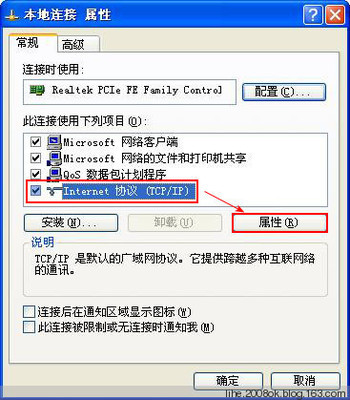
首先,设置连接时不用提示用户名、密码和证书。
点击“开始”指向“所有程序”——>附件——>通信——>网络连接,点击“网络连接”即可打开“网络连接”窗口(或者直接在桌面上右键点“网上邻居”选择“属性”),在窗口中用鼠标右键点击“宽带连接”图标,打开“宽带连接 属性”窗口,选择“选项”选项卡,将“提示用户名、密码和证书等”前面的囗里的勾取消。 然后点击“确定”,关闭窗口。这时你点击桌面上的宽带连接的快捷方式,就能自动进行连接,其间只显示连接的进度,不再提示名称、用户和证书等要求你确认。
其次,将桌面上“宽带连接的快捷方式”拖到“启动”内。
做法(1)∶在桌面上用鼠标指向“宽带连接的快捷方式”,左键点击它不要放手,移动鼠标指针将其拖到“开始”-->所有程序-->启动-->启动的右侧,移动到“启动”的右侧时,那里会显示多了一条黑色的粗线,这时松手放开,即可见到“启动”项目内多了一个宽带连接的快捷方式。
做法(2):点开始——>所有程序——>(右键)启动——>打开——>然后把桌面上的宽带连接的快捷方式拖入启动文件夹中即可。
以后每次启动电脑,宽带连接即可自动拔号连接。如果要取消,只要删除启动内的宽带连接的快捷方式即可。
方法3 在IE浏览器的连接里可以设置自动连接
在打开的IE浏览器(网页)中,点菜单栏中的工具——>Internet选项——>连接——>始终拨默认连接,再把连接对话框设为自动连接就实现了开机自动连接,而且在断开后若打开IE它也会自动连接的。
鲁大师下载(http://www.ludashi.com/download.html)
温度检测(http://www.ludashi.com/help/temperature.htm)
 爱华网
爱华网